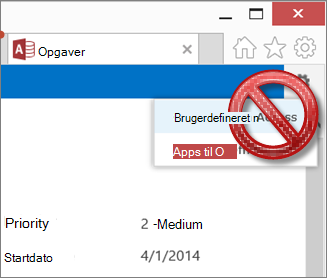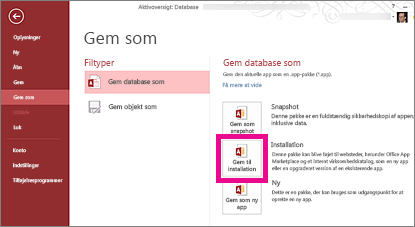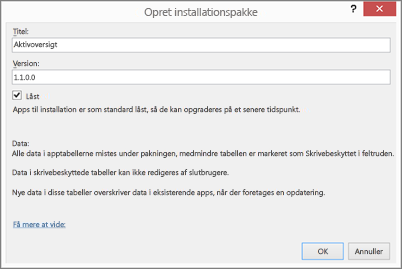|
Vigtigt Access-tjenester 2010 og Access-tjenester 2013 fjernes fra den næste version af SharePoint. Vi anbefaler, at du ikke opretter nye webapps og migrerer dine eksisterende apps til en alternativ platform, f.eks. Microsoft Power Apps. Du kan dele Access-data med Dataverse, som er en skydatabase, hvor du kan bygge Power Platform-apps, automatisere arbejdsprocesser, virtuelle agenter og meget mere til internettet, telefonen eller tabletten. Du kan få mere at vide under Introduktion: Overføre Access-data til Dataverse. |
Før du deler en Access-webapp, kan det være en god ide at låse webappen, så andre ikke kan redigere den. Hvis du låser en Access-webapp, fjernes menuen Indstillinger
Bemærk!: Denne artikel gælder ikke for Access-skrivebordsdatabaser.
Hvis din Access-webapp er på et Office 365- eller SharePoint Online-websted, og du bruger Access 2013 med Office 2013 Service Pack 1 (SP1) eller nyere, har du mulighed for at låse en Access-webapp, når du gemmer appen til installation.
Sådan gør du:
-
Åbn webappen i Access, og klik på Filer > Gem som > Gem til installation.
Bemærk!: Hvis du ikke kan se indstillingen Gem til installation , har du ikke mulighed for at låse en Access-webapp. Din webapp skal være placeret på et Office 365- eller SharePoint Online-websted. Du skal også have Office 2013 SP1 eller derover installeret på computeren.
-
Angiv en titel til webapp-pakken, og juster versionsnummeret, hvis det er relevant.
-
Sørg for, at afkrydsningsfeltet Låst er markeret, hvis du vil forhindre brugere i at opdatere den webapp, som du distribuerer.
Advarsel!: Før du låser din webapp, skal du sørge for at gemme en ulåst kopi af webappen. Ellers kan du ikke åbne din webapp til redigering.
-
Klik på OK, gå til den mappe, hvor du vil gemme filen, og klik derefter på OK.
-
Upload den nye kopi af din webapp til dit appkatalog eller SharePoint Store, eller upload appen direkte til et teamwebsted.
-
Nu kan personer, der bruger denne kopi af webappen, ikke se menuen Indstillinger
Du kan finde flere oplysninger om indstillingen Gem til installation og andre indstillinger under Opret en Access-apppakke.